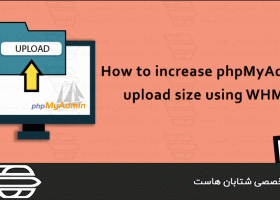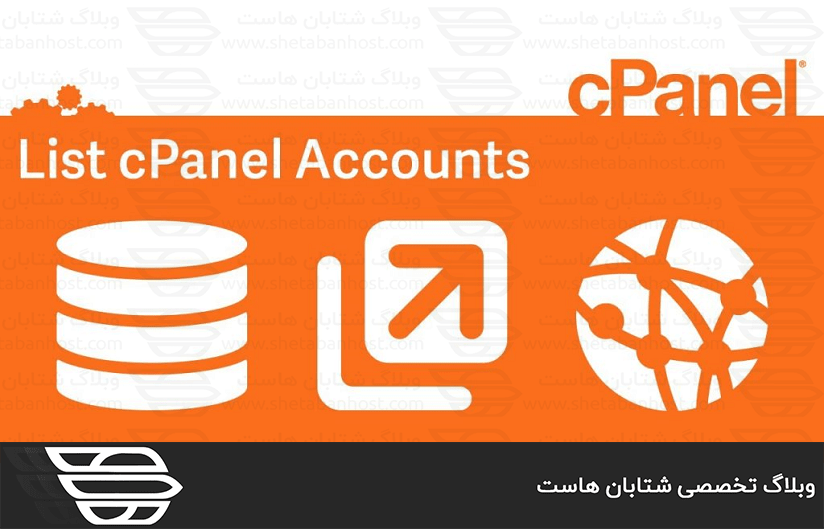
کاربرد List Accounts در WHM
سرفصل های مقاله
شاید برخی از شما همراهان عزیز در پنل WHM با گزینه List Accounts مواجه شده باشید ولی کارآیی و نحوه استفاده از این ابزار را نمی دانید. ما در این مطلب به شما همراهان عزیز شتابان هاست کاربرد List Accounts در WHM را آموزش می دهیم. ما را برای یادگیری کاربرد و نحوه استفاده از List Accounts در WHM همراهی کنید.
کاربرد List Accounts در WHM:
در WHM، گذشته از ایجاد تغییرات گسترده در سرور جهانی، شما همچنین می توانید لیستی از حساب های cPanel ایجاد شده روی سرور را مشاهده کنید. این کار برای بدست آوردن یک مرور مختصر در مورد استفاده از دیسک در هر حساب cPanel و دسترسی به حساب ها بدون نیاز به رمز عبور مفید است.
از کجا لیست حساب ها را پیدا کنیم:
ابتدا وارد پنل WHM خود شوید.
سپس از قسمت Account Information وارد بخش List Accounts شوید. این کار شما را به صفحه ای می رساند که می توانید تمام حساب های cPanel موجود در سرور و برخی جزئیات کوتاه درباره هر حساب را ببینید. علاوه بر لیست جزئیات مربوط به حساب cPanel ، شما همچنین یک لینک سریع برای ایجاد یک حساب کاربری جدید دارید.
جستجو حساب های CPanel:
از صفحه List Accounts در WHM، اگر تعداد زیادی حساب روی سرور دارید، جستجو بر اساس تنظیمات موجود در حساب cPanel است. خوشبختانه در بالا، یک کادر جستجو وجود دارد که می تواند برای مرتب سازی آسان حساب های cPanel استفاده شود.
شما می توانید بر اساس نماینده یا مالک حساب، نام بسته و آدرس IP که برای حساب cPanel تنظیم شده است، جستجو کنید. پس از جستجوی حساب های منطبق با شرایط جستجو نشان داده می شود و همه حساب های دیگر به طور موقت پنهان می شوند.
مشاهده خلاصه حساب:
هنگام مشاهده حساب های cPanel در صفحه لیست حساب های WHM، جزئیاتی وجود خواهد داشت که به راحتی در دسترس قرار می گیرند. از این موارد می توان برای به دست آوردن اطلاعات سریع یا کمک به شناسایی یک حساب خاص استفاده کرد.
Domain – این دامنه اصلی حساب cPanel را لیست می کند.
cPanel – این پیوندی است که می تواند بدون نیاز به رمزعبور حساب cPanel برای ورود مستقیم به حساب cPanel استفاده شود.
IP Address – آدرس IP که توسط حساب cPanel استفاده می شود و دامنه هایی که در آن حساب میزبانی می شوند.
Username – نام کاربری cPanel که برای ورود به حساب cPanel استفاده می شود.
Contact Email – در اینجا اعلان ها و ایمیل برای این حساب cPanel ارسال می شود.
Setup Date – این یک علامت زمانی از تاریخ ایجاد حساب یا راه اندازی خواهد بود.
Partition – در اینجا پارتیشن مورد استفاده برای حساب cPanel را لیست خواهید کرد. معمولاً این مورد همان Home خواهد بود.
Quota – اگر سهمیه اندازه دیسک را تعیین کرده اید ، در زیر این ستون ظاهر می شود.
Disk used – این خواندن فضای دیسک فعلی است که توسط حساب cPanel استفاده شده است.
Package – این نام بسته ای است که برای استفاده حساب cPanel ایجاد شده است.
Theme – این Theme ای است که تنظیم شده است تا توسط حساب cPanel استفاده شود.
Reseller / Owner – اگر حساب cPanel توسط یک نماینده فروش ایجاد شده باشد، نام کاربری cPanel نمایندگی فروش را نشان می دهد. اگر ریشه نشان داده شود، این بدان معنی است که حساب از حساب root در WHM ایجاد شده است.
Suspended – اگر حساب cPanel در حال حاضر به حالت تعلیق درآمده است، این یک نشانگر زمانی از تعلیق حساب نمایش داده می شود.
اقدامات اضافی که می توانید انجام دهید:
علاوه بر نمایش سریع اطلاعاتی که در صفحه List Accounts در اختیار شما قرار می دهد، چندین عمل سریع نیز انجام می شود. برای نمایش کارهایی که می توان در حساب cPanel انجام داد، کافیست روی گزینه + در سمت چپ ستون دامنه برای حساب cPanel کلیک کنید.
Change Password:
این به شما امکان می دهد رمز عبور را برای حساب cPanel تغییر دهید. از آنجا که این کار نیازی به وارد کردن رمز عبور قبلی نیست، یا دو بار رمز ورود جدید را وارد می کنید، مطمئن شوید که کلمه عبور جدید را به درستی تایپ می کنید. با کلیک بر روی Change، تغییرات ذخیره خواهد شد.
Change Contact Email:
در اینجا می توانید ایمیل مخاطب را در حساب cPanel تغییر دهید. در صورت عدم دریافت ایمیل، یا می خواهید ایمیل هایی را که به یک حساب ایمیل دیگر ارسال می شود، استفاده کنید.
Suspend Account:
جعبه متن به شما امکان می دهد دلیل تعلیق را که هنگام مشاهده WHM قابل مشاهده است وارد کنید. این حساب تا زمانی که به صورت دستی unsuspended نشود، به حالت تعلیق در خواهد آمد. اگر گزینه جلوگیری از Prevent unsuspending را انتخاب کنید، این باعث می شود که فقط حساب های نماینده فروش یا افرادی که دارای امتیاز کلی هستند، قادر به لغو حساب کاربری باشند.
Change IP Address:
این شما را به صفحه تغییر آدرس IP سایت در WHM هدایت می کند، جایی که می توانید آدرس IP حساب cPanel را به دیگری که در سرور تنظیم شده است تغییر دهید.
Change Disk Partition:
انتخاب این عمل شما را به صفحه ای می برد که می توانید پارتیشن جدید را انتخاب کنید تا حساب cPanel روی آن ذخیره شود. اگر پارتیشن در دسترس برای حساب cPanel موجود نباشد، امکان تغییر وجود نخواهد داشت.
Change Quota:
با این عمل، شما می توانید quota اندازه دیسک تنظیم شده برای حساب cPanel را تغییر دهید. اگر می خواهید کاربرانی را محدود کنید که فکر می کنید سوء استفاده از منابع را محدود می کنند، این می تواند مفید باشد.
Change Plan:
با این کار می توانید بسته ای را که حساب cPanel در آن ایجاد شده است تغییر دهید. با بسته بندی، محدودیت های منابعی که تنظیم شده اند، و همچنین لیست ویژگی های همراه برای بسته ارائه می شوند.
Modify Account:
با این کار به شما امکان می دهد تمام تنظیماتی که برای حساب cPanel تنظیم شده است مشابه اگر تازه ایجاد شده باشد را مشاهده کنید.
Terminate Account:
با کلیک بر روی این گزینه، روند خاتمه حساب cPanel از سرور خارج می شود. قبل از پایان کار برای خاتمه دادن حساب شما درخواست تأیید را برای جلوگیری از حذف تصادفی حساب.
امیدواریم از این مقاله بهره لازم را برده و برای شما مفید بوده باشد و با کاربرد List Accounts در WHM آشنا شده باشید.
ما را در شتابان هاست دنبال کنید.